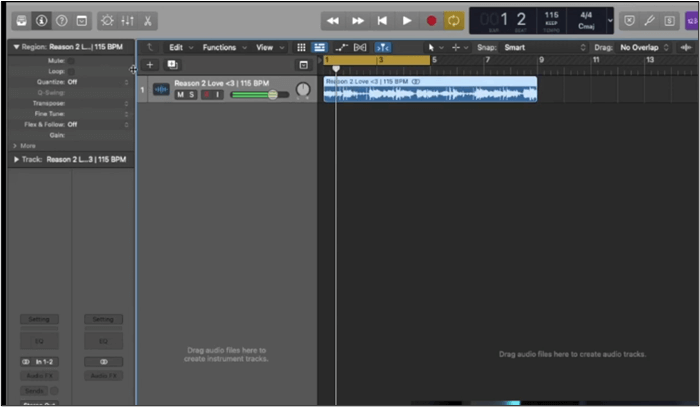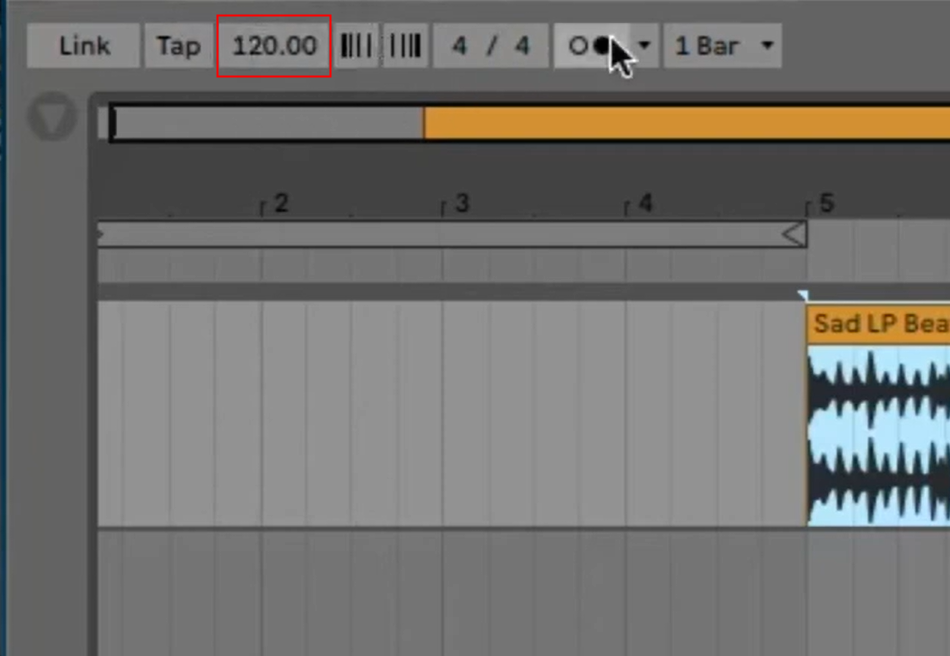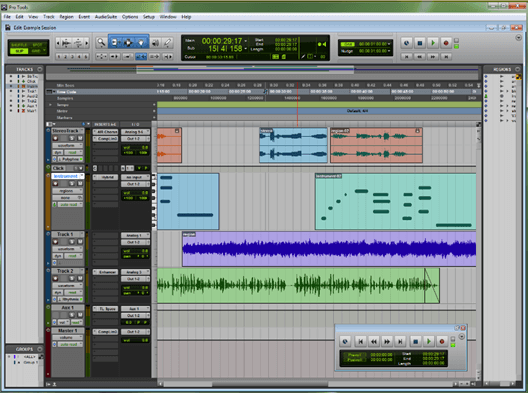- Scoprire EaseUS
- Chi Siamo
- Recensioni & Premi
- Contratto di Licenza
- Politica sulla Riservatezza
Sommario della pagina
Il rumore non significa sempre avere il rumore del traffico in sottofondo o qualcosa del genere. Durante la registrazione di audio/video, anche i clic della tastiera/del mouse vengono considerati rumore. È importante rimuovere il rumore di fondo dall'audio creato da clic/pop.
Per lo più, i professionisti usano Audacity ma finiscono con risultati ordinari. Non preoccuparti se sei uno di questi, poiché siamo qui per guidarti su come rimuovere clic/schiocchi/rumori della bocca in Audacity. Puoi imparare qui il metodo per rimuovere l'eco dall'audio Audacity .
Questo blog è stato scritto per mostrarti i 5 modi migliori per utilizzare questo strumento per rimuovere il rumore creato da clic/schiocchi/bocca. Leggiamo qui in dettaglio questo miglior dispositivo di rimozione vocale e le sue caratteristiche per rimuovere il rumore.
| Metodi | Efficacia | Adatto a |
|---|---|---|
| Fare clic su Effetto di rimozione | Rimuovere il suono del clic in base alla larghezza della punta specificata. | Rimozione di clic, rumore del traffico, porta che sbatte. |
| Effetto DeClicker | Estrai e rimuovi voci di rumore sensibili dal file audio. | Suono a bassa frequenza, bocca e rumore schioccante. |
| Effetto di riduzione del rumore | Rimuove ogni nota che crea rumore all'audio dell'altoparlante. | Ogni suono può essere considerato rumore. |
| Taglia e unisci l'audio | Elimina l'intera sezione della traccia audio in cui viene rilevato il rumore. | Rimuovi parti specifiche delle sezioni audio distorte dal rumore. |
| Strumento di riparazione | Rimuovi il rumore e migliora automaticamente la qualità del suono. | Clic/schiocchi/rumore della bocca, migliorano la qualità del suono. |
Audacity Clic/Pop/Rimozione rumori della bocca Migliori impostazioni
Audacity ha più opzioni per rimuovere clic e pop dal tuo file audio. Questo dispositivo di rimozione vocale MP3 dispone di filtri avanzati per svolgere questo compito alla perfezione. Nella sezione seguente, abbiamo elencato 5 brevi sezioni per consentirti di rimuovere il rumore dallo sfondo.
1. Utilizzo dell'effetto rimozione clic✨
Se il tuo obiettivo è la riduzione del rumore ma dovuto solo a clic e pop, dovresti utilizzare l'effetto rimozione clic. È un'opzione integrata offerta da Audacity, utilizzando la quale puoi eseguire facilmente questa attività. Come mostra il nome, è progettato per la rimozione dei clic su Audacity. Leggiamo i passaggi per utilizzare questo effetto sul tuo file audio.
Passo 1. Seleziona il file audio.
Passaggio 2. Vai su " Effetti " e cerca " Rimozione e riparazione rumore ".

Passaggio 3. Fare clic su questa opzione e scegliere " Rimozione clic " dall'elenco.
Passaggio 4. Regola la " Soglia " e la " Larghezza massima dei picchi " dalla nuova finestra.
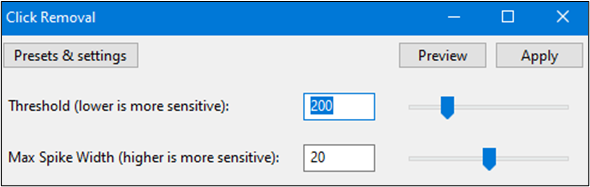
Passaggio 5. Fare clic sul pulsante " OK " per applicare l'effetto.
Se trovi difficile imparare come correggere l'audio distorto in Audacity e rimuovere manualmente i clic, guarda questa guida video.
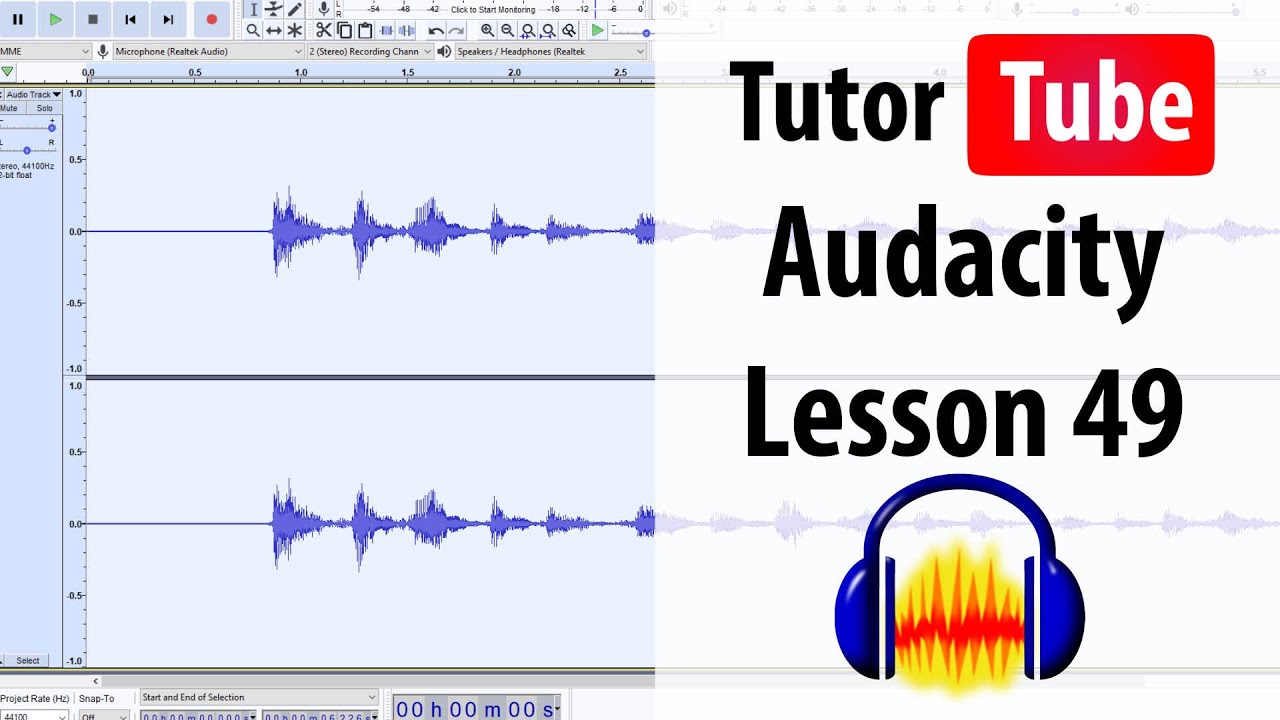
2. Utilizzo dell'effetto DeClicker🎉
Per rimuovere il suono del clic dalla traccia audio, puoi anche utilizzare un plugin integrato di Audacity chiamato DeClicker. Usandolo, puoi anche imparare come rimuovere la respirazione dall'audio in Audacity . Lascia che ti mostriamo semplici passaggi attraverso i quali puoi eliminare il suono di un clic e di un pop.
Passaggio 1. Scarica l'effetto dal Forum di Audacity e aggiungilo ad Audacity attivando l'effetto nella cartella.

Passaggio 2. Seleziona la traccia audio. Vai su " Effetti".
Passaggio 3. Cerca " DeClicker " e tocca questa opzione.

Passaggio 4. Regola la sensibilità dalla scheda delle preferenze mostrata sullo schermo.
Passaggio 5. Fare clic sul pulsante " OK " per applicare l'effetto.
Utilizzando questi semplici passaggi, puoi rimuovere clic/schiocchi/rumore della bocca in Audacity. Se ti piace questa guida, condividila con gli altri sui social media.
3. Utilizzo dell'effetto di riduzione del rumore🪄
A volte, potresti avere diversi suoni rumorosi sullo sfondo dell'audio e desideri rimuoverli. Ad esempio, potrebbe essere necessario rimuovere la distorsione dall'audio invece di limitarsi a fare clic e far scoppiare il suono.
L'effetto di riduzione del rumore in Audacity è stato progettato specificamente per questo scopo. Puoi applicare questo effetto alla traccia audio seguendo i passaggi seguenti.
Passaggio 1. Importa la traccia audio in Audacity.
Passaggio 2. Fare clic sulla scheda " Effetti ".
Passaggio 3. Cerca " Rimozione e riparazione del rumore".

Passaggio 4. Scegli " Riduzione rumore " dal menu a discesa.
Passaggio 5. Imposta " Riduzione rumore ", " Sensibilità " e " Frequenza " utilizzando la nuova finestra.
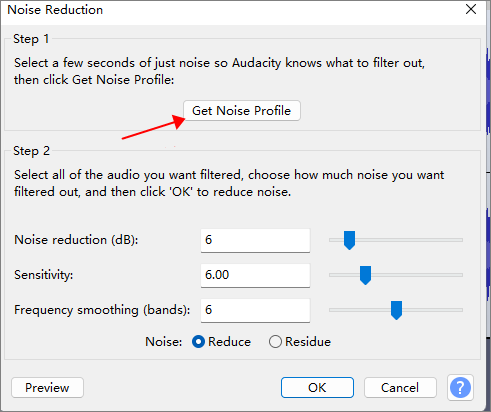
Passaggio 6. Fare clic su " OK " una volta terminato.
Con questi passaggi, puoi facilmente eseguire l'attività di rimozione dei clic su Audacity. Rimuoverà anche altri suoni rumorosi dallo sfondo dell'audio.
4. Taglia e unisci l'audio🔈
A volte, potresti aver registrato il suono di clic e scoppiettii per un momento specifico nella traccia audio. Significa che questo rumore non è in sottofondo, ma non hai audio ma rumore solo in quella durata. La funzione audio Taglia e unisci è quella a cui dovresti accedere in Audacity.
Può consentirti di rimuovere quella parte dalla traccia audio anziché i singoli clic. Segui questi passaggi se stai cercando di eliminare tali sezioni dalla tua nota audio.
Passaggio 1. Trova la parte della traccia che presenta rumore.
Passaggio 2. Seleziona quella parte utilizzando il clic sinistro del mouse e trascinala dall'inizio alla fine di quella parte.
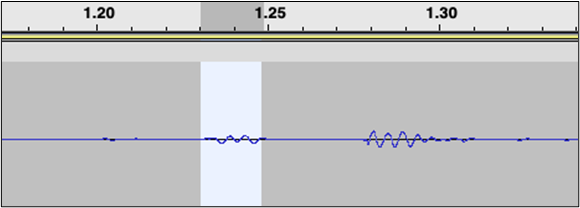
Passaggio 3. Fare clic sul tasto " Elimina " per rimuovere quella sezione.
Con questi passaggi sarai in grado di rimuovere la parte completa dal tuo suono audio. Ti aiuterà a rimuovere l'eco dall'audio in pochi secondi. Ma è necessario seguire i passaggi manuali per eseguire questa attività.
5. Utilizzo degli strumenti di riparazione🎶
Un altro effetto disponibile in Audacity per rimuovere clic/schiocchi/rumore della bocca è lo strumento Ripara. È uno strumento specifico con il quale puoi applicare automaticamente un effetto di riparazione sulla tua traccia audio.
Durante l'utilizzo, non è necessario imparare a migliorare il sussurro nell'audio , poiché verrà eseguito automaticamente dallo strumento. Ecco i passaggi che devi seguire per applicare questo effetto.
Passo 1. Scegli la parte della colonna sonora con un suono di clic/schiocco.
Passaggio 2. Ingrandisci il più possibile.
Passaggio 3. Fare clic sull'icona " Ripara " dalla barra dei menu.

Questo effetto riparerà automaticamente la traccia audio e rimuoverà qualsiasi rumore. Se hai una traccia audio piena di rumore in sottofondo, dovresti imparare come rimuovere la voce da una canzone Audacity per eliminare quella traccia.
Correggi la rimozione dei clic di Audacity che non funziona
Se stai riscontrando un problema relativo alla rimozione dei clic di Audacity, potresti non essere in grado di apportare alcuna modifica alla traccia audio. Potrebbe essere possibile che la rimozione vocale di Audacity non funzioni sul tuo dispositivo a causa di incompatibilità del sistema.
Le ragioni possono essere molte, ma la più comune sono i criteri di selezione dell'audio. A volte potresti non essere in grado di apportare modifiche al file audio perché hai selezionato una piccola parte della traccia.
Prova ad espandere la selezione per consentire allo strumento di identificare chiaramente il rumore del clic e rimuoverlo. Oltre a questo, puoi verificare la compatibilità del sistema e aggiornarlo se questo fattore causa il problema.
Se hai installato Audacity per rimuovere la voce senza perdere qualità , leggi qui come fare.
Elimina clic/pop/rumore della bocca dall'audio online gratuitamente
Se trovi difficile utilizzare Audacity o qualsiasi altro programma scaricandolo sul tuo sistema, dovresti provare a utilizzare uno strumento online. È possibile separare la voce dal rumore di fondo utilizzando uno strumento basato sul web menzionato di seguito.
Dispositivo di rimozione vocale online EaseUS
💻Compatibilità : Web
💵Prezzo : gratuito
📝Efficacia : cancella gratuitamente clic, schiocchi e rumori della bocca nell'audio online
Nessun altro strumento basato sul web è migliore del dispositivo di rimozione vocale online EaseUS quando si tratta di estrarre tracce in modo diverso per sottofondo e voce. Significa che puoi separare rapidamente le tracce e rendere la tua voce (voce) chiara da qualsiasi rumore.
Non importa se la tua nota audio include rumore dovuto a clic o qualsiasi altro fattore; lo rimuoverà in modo efficiente dallo sfondo. Inoltre, non è necessario imparare a rimuovere la voce da una canzone perché funziona automaticamente grazie all'algoritmo AI.
- Questo dispositivo di rimozione vocale online estrarrà qualsiasi suono di sottofondo dal file.
- Puoi separare le tracce per più file in un giorno poiché non applica alcun limite.
- Ti consente di rimuovere il rumore anche da un brano/video completo su YouTube.
- Puoi eliminare clic/pop da un file audio della durata massima di 60 minuti.
Elimina clic/pop/rumore della bocca dall'audio online
Passaggio 1. Visita il sito Web e seleziona l'opzione " Riduttore rumore ".

Passaggio 2. Fare clic su " Scegli file " o trascinare e rilasciare il file nell'area e attendere l'analisi AI.

Passaggio 3. Scarica il lavoro finale senza rumore.

Parole finali
Leggendo il blog sopra, hai imparato come rimuovere clic/schiocchi/rumori della bocca in Audacity utilizzando le sue diverse opzioni integrate. Ma devi lavorare manualmente per ottenere i risultati attesi.
Se desideri una rimozione automatica del rumore da qualsiasi file audio, dovresti utilizzare il dispositivo di rimozione vocale online EaseUS. Separerà automaticamente la traccia di sottofondo dalla traccia audio. Quindi otterrai una traccia audio con isolamento al 100% dal rumore di fondo.
Domande frequenti sulla rimozione dei clic su Audacity
Fino ad ora potresti aver chiarito tutti i tuoi dubbi. Ma se hai ancora domande, controlla questa sezione per risposte rapide.
1. Dov'è la rimozione dei clic in Audacity?
La rimozione dei clic è un effetto integrato che consente di rimuovere facilmente il rumore dei clic/pop da qualsiasi file audio. Per trovare questo effetto, segui questi passaggi.
- Fare clic sull'opzione " Effetti " dalla barra dei menu.
- Tocca " Rimozione e riparazione del rumore".
- Vedrai l'effetto " Rimozione clic " in quell'elenco.
2. Come rimuovo il rumore del clic dall'audio?
Puoi rimuovere il rumore del clic dall'audio utilizzando l'effetto di rimozione del clic in Audacity. Devi solo seguire questi passaggi per utilizzare questo effetto.
- Aggiungi la tua traccia audio allo strumento.
- Vai su " Effetti".
- Scegli " Rimozione clic " dall'elenco.
- Tocca il pulsante " OK ".
3. Quale plugin rimuove i pop e i clic?
Audacity ha più plugin ed effetti per rimuovere pop e clic. Alcuni dei migliori plugin/effetti sono DeClicker, Click Removal e Noise Reduction.